4k分辨率设置要点是什么?如何提升游戏体验?
- 电脑技巧
- 2025-07-21
- 3

随着显示技术的飞速发展,4K分辨率已经逐渐成为家庭影院和高端游戏显示的标配。对于游戏玩家而言,体验4K游戏带来的视觉震撼是每个硬件爱好者的梦想。但在享受高清晰度带来的乐...
随着显示技术的飞速发展,4K分辨率已经逐渐成为家庭影院和高端游戏显示的标配。对于游戏玩家而言,体验4K游戏带来的视觉震撼是每个硬件爱好者的梦想。但在享受高清晰度带来的乐趣时,正确的设置和优化4K分辨率同样重要。本文将详细阐述4K分辨率设置的关键要点,并提供一系列提升游戏体验的技巧,以帮助玩家充分利用这一高分辨率优势。
1.4K显示器的硬件要求
要体验4K分辨率,玩家需要确保拥有支持4K显示的硬件设备。4K显示器是基础,它至少需要具备以下技术指标:
分辨率:至少为3840x2160像素
接口:支持HDMI2.0或DisplayPort1.4及以上版本,以满足高带宽需求
显示器尺寸:建议至少为27英寸,以保持字体和图像的清晰可读
除了显示器,显卡也是关键因素。目前市面上支持4K游戏的显卡至少需要达到NVIDIA的GTX10系列或AMD的RX580级别以上,以确保流畅运行4K游戏。

2.4K分辨率的系统设置
设置4K分辨率并不复杂,但需要玩家在操作系统层面上做出调整:
Windows系统设置
1.连接好4K显示器,并确保显示器处于正确输入端口。
2.在桌面空白处右键点击,选择“显示设置”。
3.在“显示分辨率”选项中选择推荐的3840x2160分辨率。
4.如果系统无法识别或推荐较低分辨率,可能需要更新显卡驱动。
5.选择“调整文本、应用等项目的大小”为150%或200%,以保持操作系统的清晰度。
macOS系统设置
1.连接好4K显示器,并确保显示器处于正确输入端口。
2.在系统偏好设置中选择“显示器”。
3.在“显示器分辨率”中选择推荐的3840x2160分辨率。
4.对于一些早期版本的macOS,可能需要在终端中输入命令行来调整HiDPI显示模式。

3.游戏内4K分辨率设置
大多数现代游戏都支持4K分辨率,玩家可以在游戏设置中找到相应的选项:
1.打开游戏设置菜单。
2.选择“显示”或“视频”选项卡。
3.将分辨率设置为3840x2160。
4.根据个人显卡性能调整其他图形设置,如纹理质量、阴影、反锯齿等。
请注意,过高的图形设置会极大增加显卡负担,可能影响游戏帧数。建议在不牺牲游戏体验的前提下适当调整以保证流畅性。
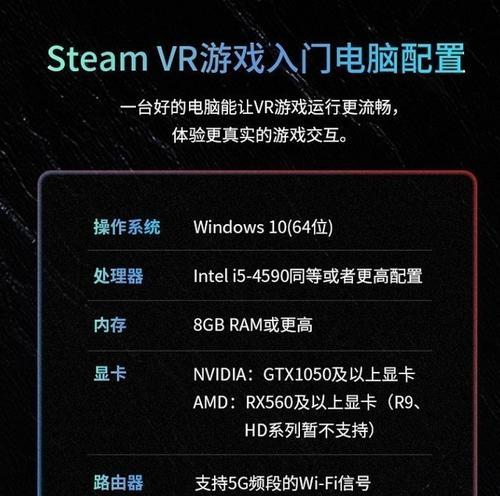
4.优化4K游戏体验
为了进一步提升4K游戏体验,玩家可以采取以下措施:
更新显卡驱动
定期更新显卡驱动是保证游戏最佳性能的基础。显卡制造商通常会定期发布更新来修复bug和提升性能。
使用NVIDIA或AMD优化设置
NVIDIA和AMD显卡都提供了游戏优化工具,如NVIDIA的GeForceExperience和AMD的RadeonSoftware,它们可以自动优化游戏设置以适应玩家硬件。
调整帧数限制
过高的帧数要求会增加显卡负担,而过低则影响游戏体验。适当的帧数限制可以帮助平衡性能和视觉体验。
采用游戏模式
启用Windows10的“游戏模式”可以优化系统资源分配,以获得更好的游戏性能。
5.常见问题解答
在设置和优化4K游戏体验的过程中,玩家可能会遇到一些问题:
Q1:为什么我的4K显示器在设置分辨率后显示异常?
A1:可能是因为显卡驱动未更新或不兼容,尝试更新最新驱动后重新设置分辨率。
Q2:4K游戏运行卡顿怎么办?
A2:调整游戏内图形设置至适中,关闭不必要的后台程序,检查显卡是否达到推荐规格。
Q3:如何在4K显示器上实现2K分辨率的显示效果?
A3:可以通过显卡控制面板设置自定义分辨率,设置2560x1440的分辨率,但注意这不会达到真正的4K体验。
结语
4K分辨率设置并不复杂,只需确保硬件配置足够,并在系统及游戏内进行正确的分辨率设置即可。通过上述技巧和建议,您将能够在4K显示器上获得最佳的游戏体验。随着技术的不断进步,4K游戏已成为现实,而合理配置和优化将帮助您充分利用这一前沿技术。
本文链接:https://www.ptbaojie.com/article-11540-1.html

